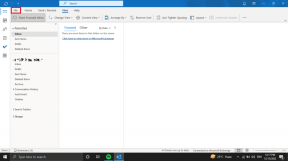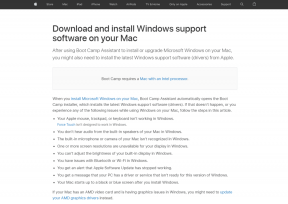VLC: احصل على ترجمات واستئناف مقاطع الفيديو من آخر وظيفة
منوعات / / November 29, 2021

VLC أحد أشهر عملاء الوسائط المتاحة وهو قريب من قلوبنا هنا في Guiding Tech. يمكن لـ VLC أن يفعل أكثر بكثير من مجرد تشغيل أي ملف فيديو ترميها. حقيقة أنه مجاني ومفتوح المصدر ما هي إلا البداية.
نحن نحب VLC: ولهذا السبب قررنا كتابة كتاب إلكتروني حول هذا الموضوع. يمكنك أن تقرأ على الانترنت هنا.
من الخارج ، يمكن أن يبدو VLC أساسيًا جدًا. بصدق ، هناك مشغلات الوسائط المتنافسة التي لديها العديد من الميزات. لكن لحسن الحظ ، يبدو أن VLC قد لاحظ الأمر ويحاول دمج بعض الوظائف الجديدة الرائعة. دعم Chromecast يشاع أن تصل في وقت ما هذا العام!
سنتحدث اليوم عن ميزتين رائعتين تمت إضافتهما في VLC 2.2 وكيفية استخدامهما: تلقائي تحميل الترجمة واستئناف مقطع فيديو من موضعه الأخير.
كيفية تنزيل الإضافات تلقائيًا
في الدليل النهائي لبرنامج VLC ، ذكرنا أفضل الامتدادات ، أحدها كان VLSub. تعتبر الإضافات الخاصة بـ VLC رائعة جدًا ولكن ليس من السهل تثبيتها. يمكنك إلقاء نظرة على العملية هنا.
الآن ، مع الإصدار 2.2 ، قرر VLC تجميع امتداد VLSub مباشرة مع التطبيق. لكنها لا تزال في قائمة الإضافات ، مما قد يؤدي إلى بعض الالتباس.
قم بتحميل الفيديو ، انتقل إلى
VLC القائمة في Mac ، ثم حرك الماوس فوق ملحقات واختر VLSub. على نظام التشغيل Windows ، انتقل إلى رأي -> ملحقات.
ستتيح لك هذه النافذة البحث في الامتدادات تلقائيًا ويدويًا. انقر على البحث عن طريق التجزئة أو البحث عن طريق الإسم لبدء البحث. من خلال تجربتي وجدت ذلك البحث عن طريق الإسم يعمل بشكل أفضل. ال البحث عن طريق التجزئة يبحث عن ترجمات باستخدام البيانات الوصفية.

بعد أن تعثر على الترجمة التي كنت تبحث عنها في القائمة ، انقر عليها لتمييزها وانقر عليها تحميل التحديد زر. في غضون ثانيتين ، سيتم تنزيل العنوان الفرعي وإدراجه في ملف فيديو VLC.

بحث يدوي: ستكون هناك أوقات لن يؤدي فيها مجرد البحث عن طريق اسم الملف إلى نتائج. في مثل هذه اللحظات يمكنك كتابة الفيلم أو عرض تلفزيوني اسم نفسك. إذا كان عرضًا تلفزيونيًا ، فيمكنك تحديد الموسم ورقم الحلقة.
استئناف الفيديو من آخر وظيفة
كان هذا ممكنًا أيضًا عبر امتداد من قبل ، لكنني أعتقد أنه يعمل بشكل أفضل الآن لأنه ميزة أصلية.
وإليك كيف يعمل. أنت تشاهد مقطع فيديو طويلًا أو فيلمًا أو محاضرة في VLC وتحتاج إلى إيقاف تشغيله لسبب ما. الآن ، عندما تفتح هذا الفيديو مرة أخرى في VLC ، سيُظهر لك المطالبة التالية.

يمكنك إما اختيار بدء تشغيل مقطع فيديو من البداية ، أو متابعة التشغيل من حيث توقفت أو إخبار VLC برغبتك في ذلك تابع دائما التشغيل. هذا يعني أنه في المرة التالية التي تقوم فيها بتشغيل الفيديو ، سيبدأ VLC من حيث توقفت تلقائيًا ولن تكون هناك نافذة منبثقة.

يمكنك الذهاب إلى التفضيلات -> عام -> متابعة التشغيل لتجاوز أي إعدادات سابقة.
ما هي ميزة VLC المفضلة لديك؟
يستمر VLC في التحسن مع كل إصدار جديد وأنا سعيد بذلك. ما هي ميزة VLC المفضلة لديك؟ شارك معنا في التعليقات أدناه.
أحب المادة؟ إذاً ستحب كتابنا الإلكتروني على VLC
ها هو الرابط ، تحقق منه: الدليل الشامل لمشغل الميديا VLC.